WhatsApp'ta Kaybolan Mesajlar Nedir ve Nasıl Etkinleştirilir?
Yayınlanan: 2022-02-03Kaybolan Mesajlar, WhatsApp'ta gizlilik odaklı ve depolama alanından tasarruf sağlayan bir özelliktir. Etkinleştirildiğinde, WhatsApp belirli bir sürenin (24 saat, 7 gün veya 90 gün) ardından sohbetlerinizdeki mesajları otomatik olarak siler.
WhatsApp'ta Kaybolan Mesajları etkinleştirmek, gönderdiğiniz ve aldığınız metinlere bir son kullanma tarihi atamak gibidir. Kaybolan Mesajların temel özü, cihazınızdan ve alıcılardan özel, gizli veya gizli mesajları silmektir. Kaybolan Mesajlar, öncelikle gizlilik odaklı bir özellik olsa da, depolama alanından tasarruf sağlayan avantajlara da sahiptir.
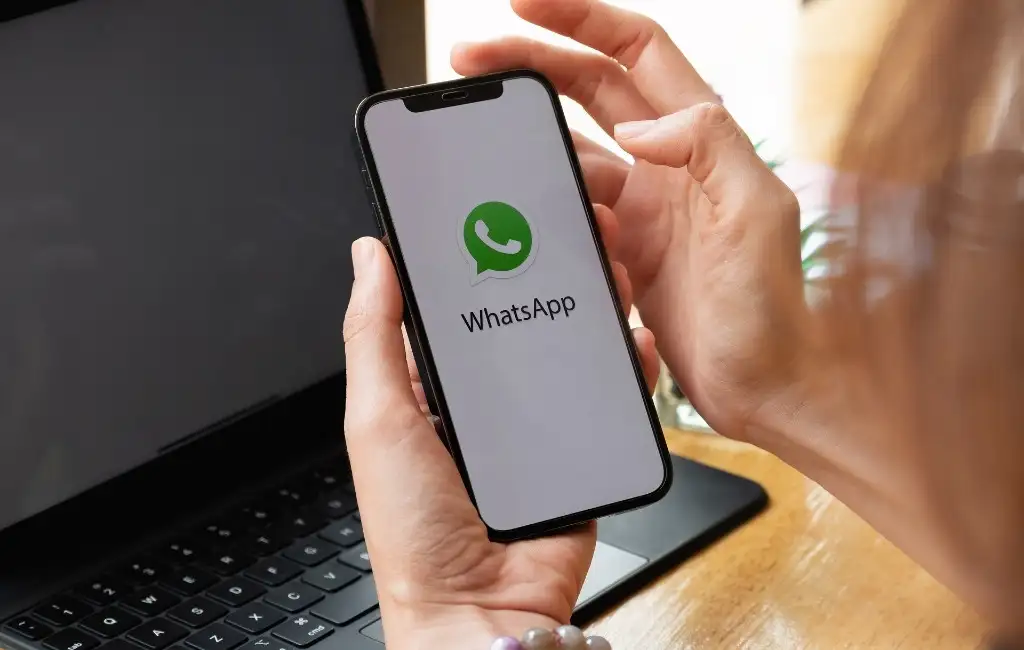
Kaybolan Mesajlar işlevi, mobil cihazlarda WhatsApp (iOS ve Android), WhatsApp Web ve hatta WhatsApp Business için kullanılabilir. Bu cihazlarda ve işletim sistemlerinde özelliği nasıl etkinleştireceğinizi size göstereceğiz.
Apple Cihazlarda WhatsApp Mesajlarının Kaybolmasını Sağlayın
Bireysel ve grup sohbetlerindeki mesajları kendi kendini imha edecek şekilde yapılandırabilirsiniz. WhatsApp ayrıca, belirli sohbetler veya tüm konuşmalar için özelliği etkinleştirmenizi sağlar.
iPhone'larda ve iPad'lerde Kaybolan Mesajları etkinleştirmenin farklı yollarında size yol gösterelim.
Bireysel Sohbetler için Kaybolan Mesajları Etkinleştir
WhatsApp'ı açın, "Sohbetler" sekmesine gidin ve sohbet ayarlarını değiştirmek istediğiniz WhatsApp kişisini/kullanıcısını seçin.
- İletişim bilgileri sayfasını açmak için ekranın üst kısmındaki kişinin adına veya telefon numarasına dokunun.
- Kişi bilgileri sayfasının en altına gidin ve Kaybolan Mesajlar'ı seçin.
- "Mesaj Zamanlayıcı" bölümünde, dönüşümdeki mesajların her iki taraf için silineceği süreyi seçin. Üç seçenek vardır—24 saat, 7 Gün ve 90 Gün.
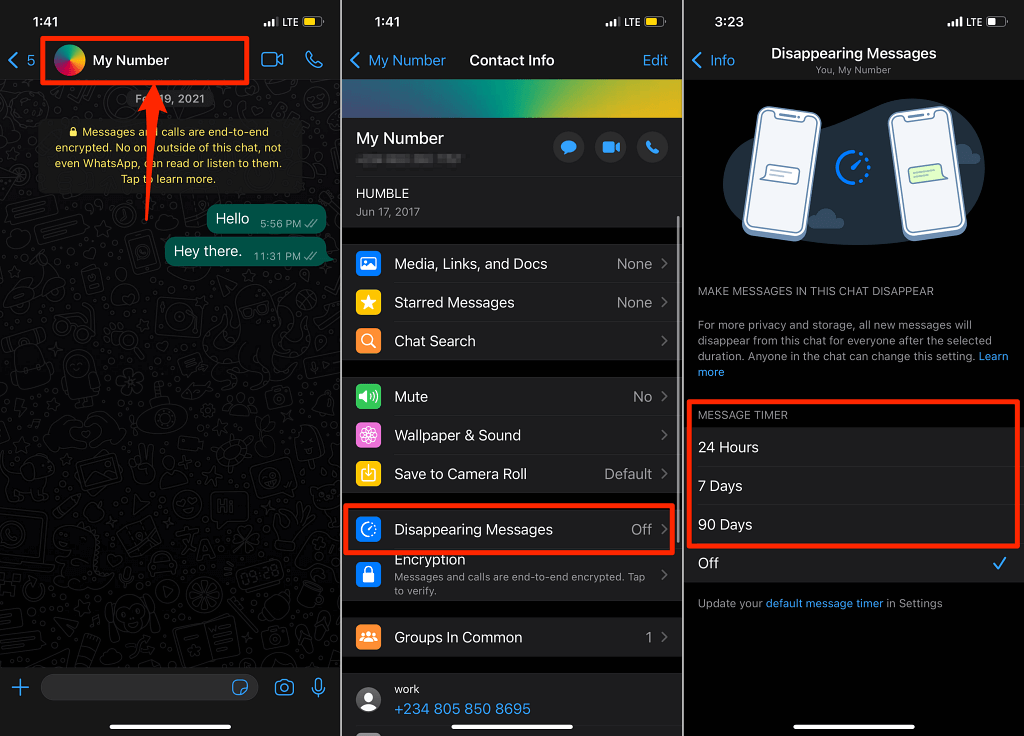
Kaybolan Mesajlar menüsünde yalnızca “Açık” ve “Kapalı” seçeneklerini görüyorsanız, App Store'dan WhatsApp'ı güncelleyin ve tekrar kontrol edin.
Sohbet penceresine döndüğünüzde, yeni mesajların belirli bir süre sonra kendi kendini imha edeceğine dair bir bildirim göreceksiniz. Kaybolan Mesajlar etkinleştirilmeden önce gönderilen mesajlar görüşmede kalacaktır.
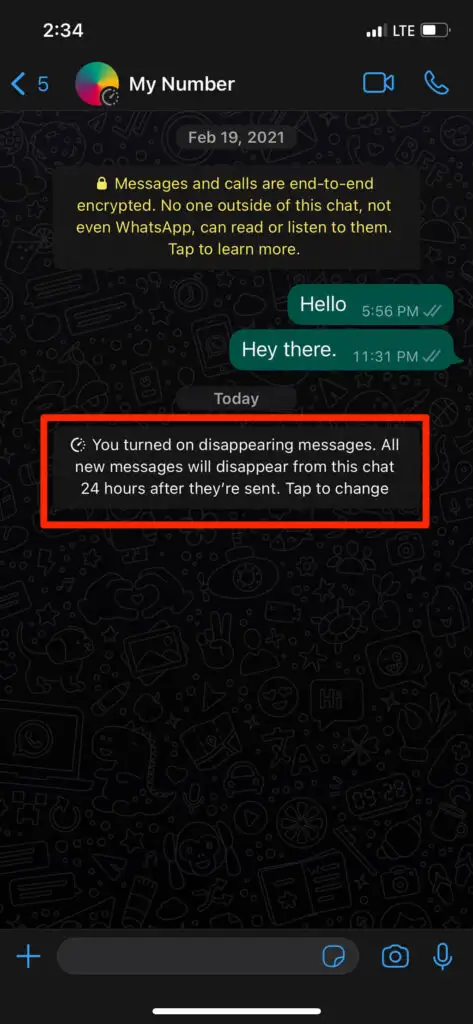
WhatsApp'ın, Kaybolan Mesajlar'ı etkinleştirdiğiniz konuşmadaki diğer tarafı (veya tarafları) da bilgilendireceğini unutmayın.
Hızlı İpucu: Söz konusu konuşmanın Kaybolan Mesajlar menüsüne erişmek için bildirime dokunun. Bu, Kaybolan Mesajları hızlı bir şekilde devre dışı bırakmanıza veya mesaj zamanlayıcısını değiştirmenize olanak tanır.
Grup Sohbetleri için Kaybolan Mesajları Etkinleştir
Bir WhatsApp grubundaki tüm katılımcılar Kaybolan Mesajları etkinleştirebilir ve devre dışı bırakabilir. Gerçekten çok kolay; grup bilgi sayfasını açın, Kaybolan Mesajlar'a dokunun ve bir mesaj zamanlayıcısı veya sona erme süresi seçin.
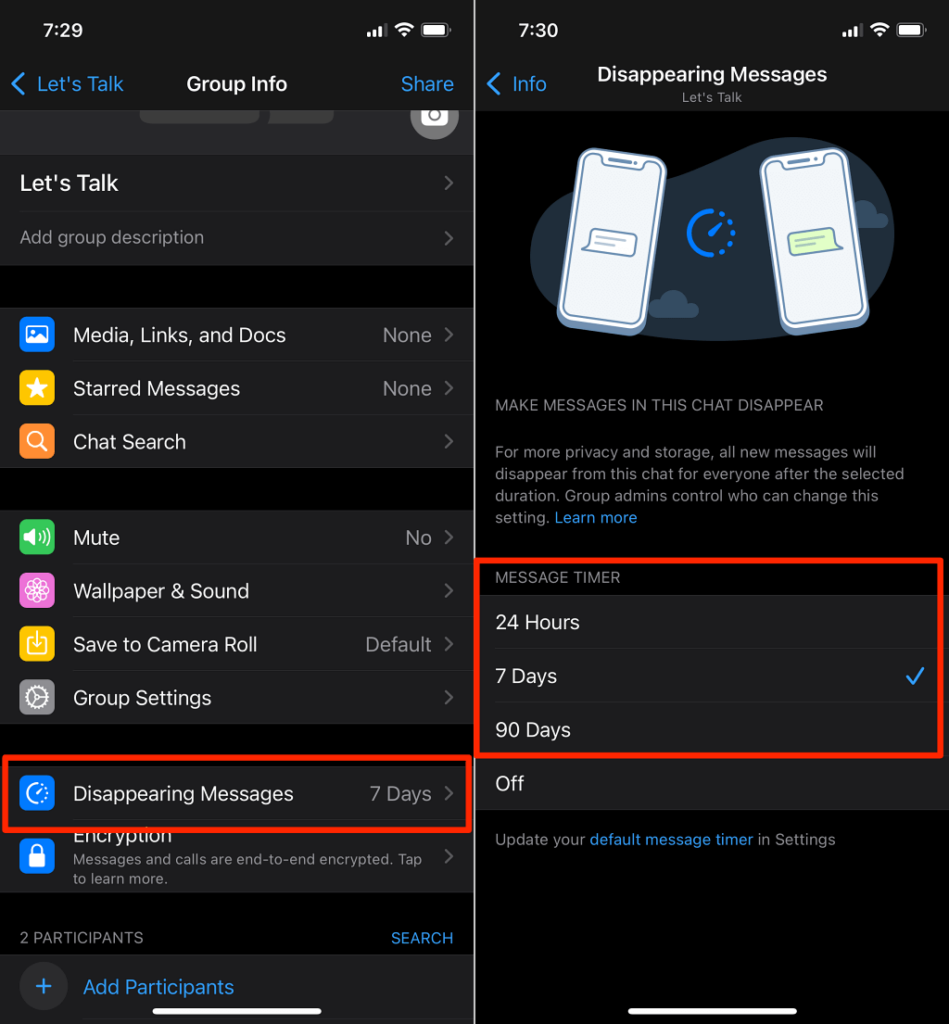
İlginç bir şekilde, grup yöneticileri, yönetici olmayan üyelerin Kaybolan Mesajlar ayarlarını değiştirmesini kısıtlayabilir. Bunu yapmak için grup bilgisi sayfasını açın, Grup Ayarları'na dokunun, Grup Bilgilerini Düzenle'ye dokunun ve Yalnızca Yöneticiler'i seçin.
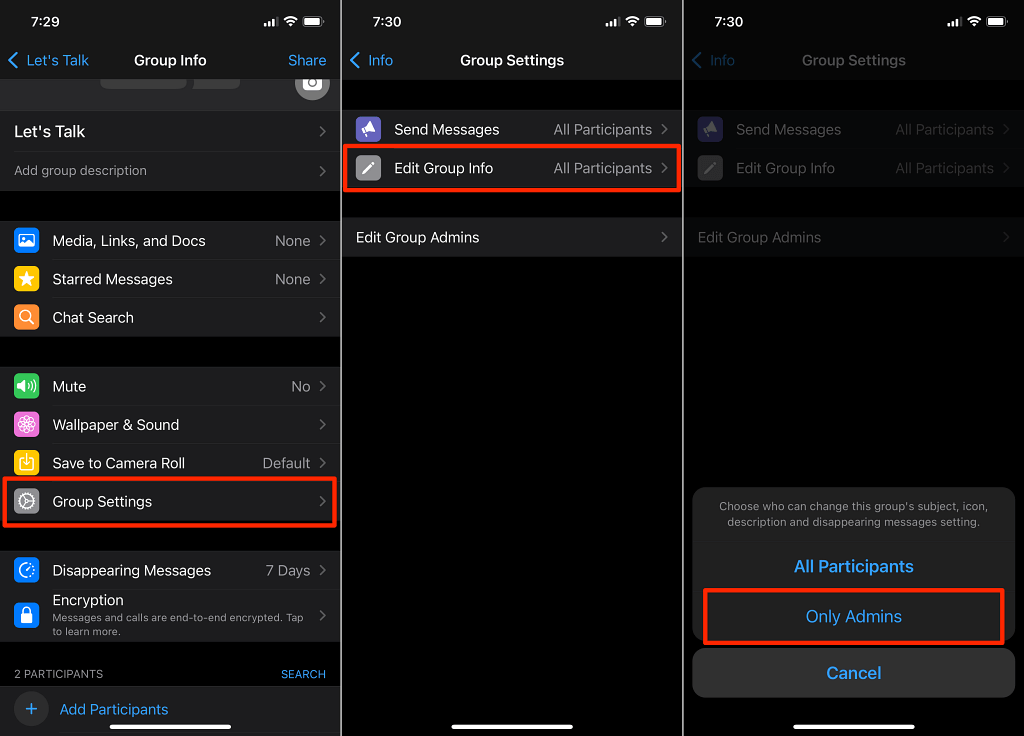
WhatsApp'ta Varsayılan Mesaj Zamanlayıcısını Ayarla
Kaybolan Mesajların tüm bireysel ve grup konuşmaları için manuel olarak etkinleştirilmesi stresli olabilir. "Varsayılan Mesaj Zamanlayıcı" seçeneği burada devreye girer. Etkinleştirildiğinde, Varsayılan Mesaj Zamanlayıcı, WhatsApp hesaplarınızdaki tüm konuşmalar için - hem bireysel hem de grup sohbetleri için Kaybolan Mesajları etkinleştirir.
WhatsApp Ayarları sekmesine gidin, Hesap'ı seçin, Gizlilik'i seçin ve "Kaybolan Mesajlar" bölümünde Varsayılan Mesaj Zamanlayıcı'yı seçin. Devam etmek için tercih ettiğiniz metin silme süresini seçin.
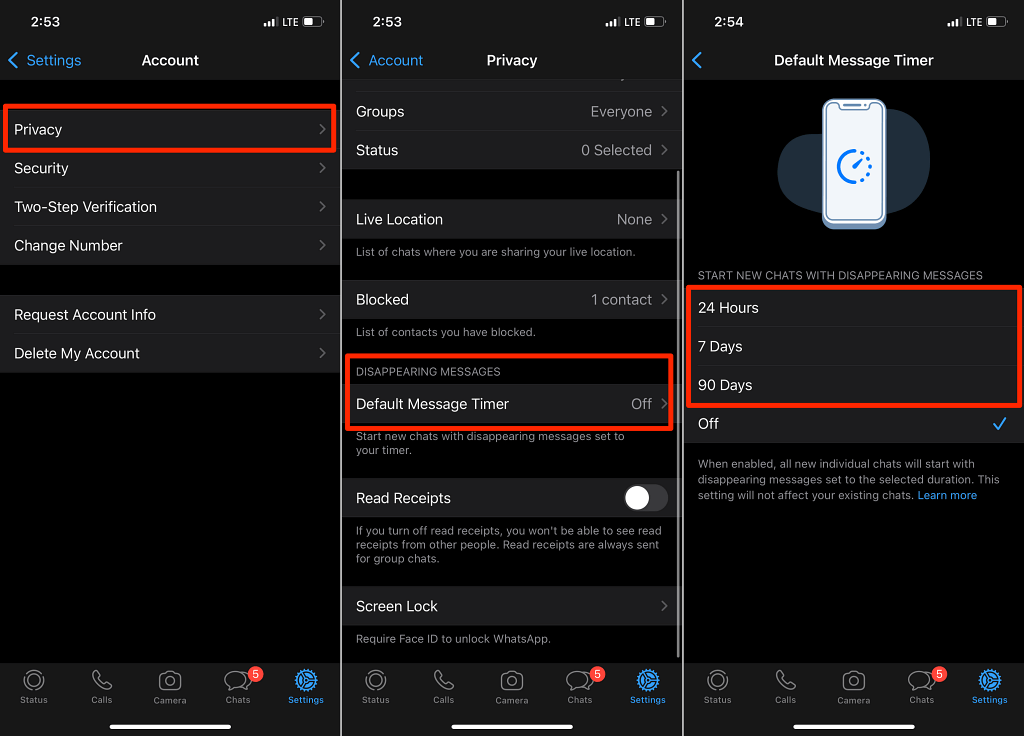
Alternatif olarak, bir bireysel veya grup sohbeti ayarları menüsünden de Varsayılan Mesaj Zamanlayıcı'yı etkinleştirebilirsiniz.
Herhangi bir sohbet için iletişim bilgileri sayfasını açın, Kaybolan Mesajlar'ı seçin ve sayfanın alt kısmında vurgulanan varsayılan mesaj zamanlayıcı seçeneğine dokunun. Bu sizi “Varsayılan Mesaj Zamanlayıcı” menüsüne yönlendirecektir. Devam etmek için mesaj silme için tercih edilen bir süre seçin.
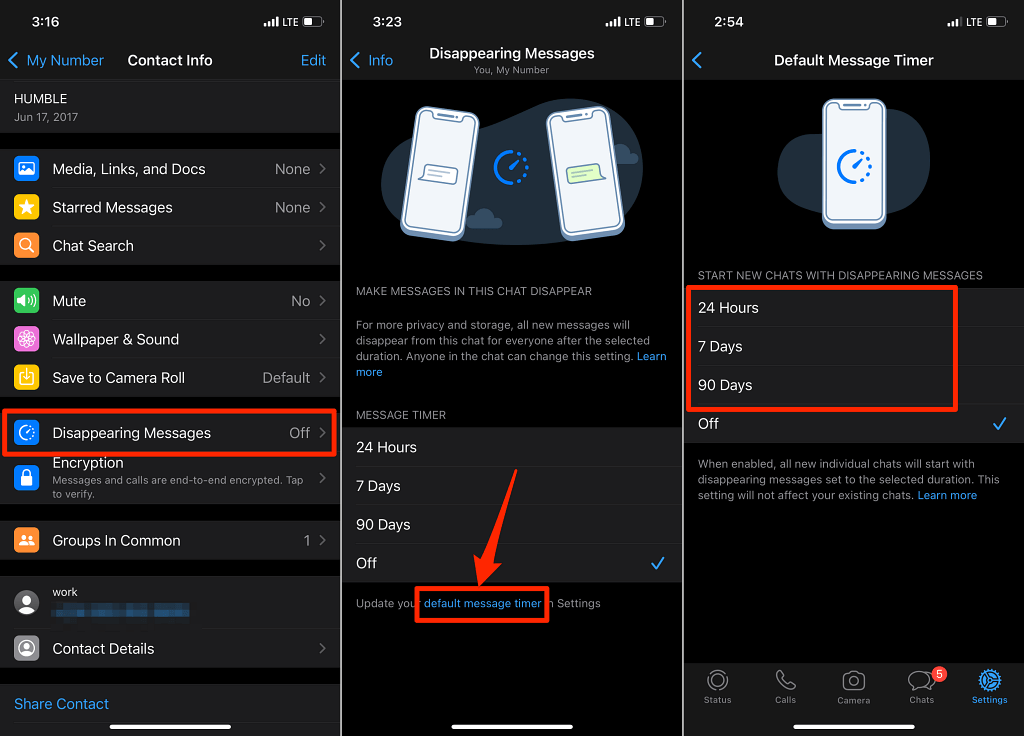
Android'de WhatsApp Mesajlarının Kaybolmasını Sağlayın
İzlenecek adımlar, ne elde etmek istediğinize bağlı olacaktır. WhatsApp'ın belirli (bireysel ve grup) sohbetlerdeki mesajları otomatik olarak silmesini istiyor musunuz? Veya tüm WhatsApp konuşmalarındaki mesajların belirli bir süre sonra kaybolmasını mı istiyorsunuz?

Android'de WhatsApp Kaybolan Mesajlar özelliğinin nasıl etkinleştirileceğini öğrenmek için aşağıdaki talimatları izleyin.
Bireysel Sohbetler için Kaybolan Mesajları Etkinleştir
Sohbeti açın, kişinin adına/telefon numarasına dokunun, Kaybolan mesajlar öğesini seçin ve “Mesaj zamanlayıcı” bölümünde bir süre seçin.
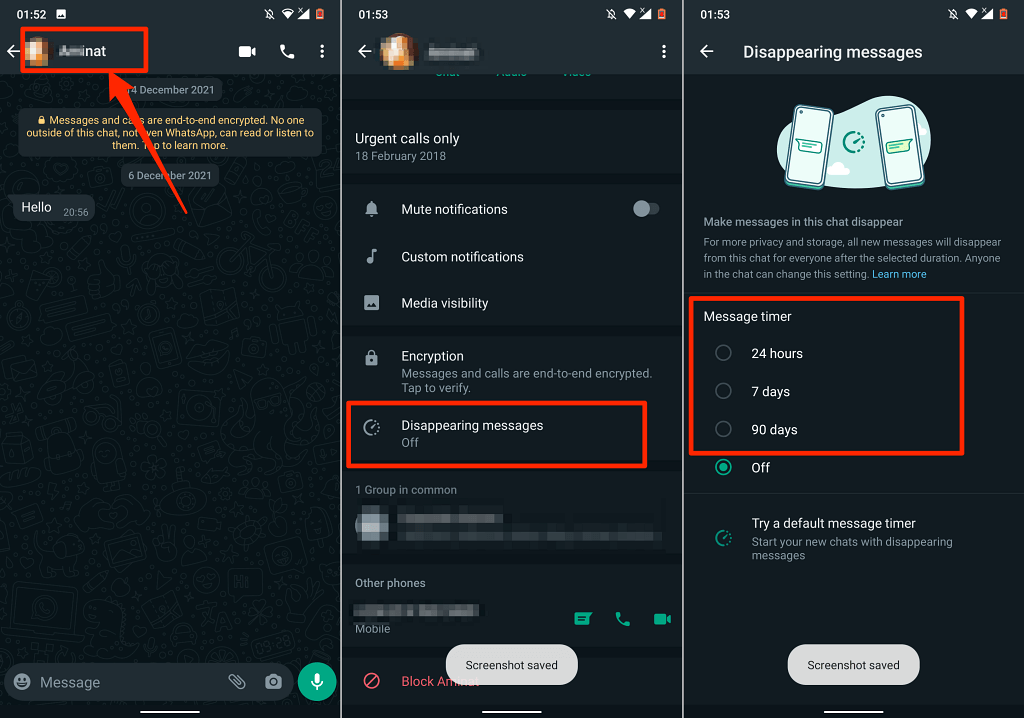
Konuşmadaki sonraki mesajlar (gönderilen veya alınan), seçilen süre geçtiğinde otomatik olarak silinecektir.
WhatsApp, sohbetteki tüm taraflara Kaybolan Mesajların etkinleştirildiğini bildirecektir. Silme süresini değiştirmek veya Kaybolan Mesajları kapatmak için bildirime dokunun.
Grup Sohbetleri için Kaybolan Mesajları Etkinleştir
Varsayılan olarak, tüm grup katılımcıları Kaybolan mesajları etkinleştirme ve devre dışı bırakma özgürlüğüne sahiptir. Bir WhatsApp grubunda Kaybolan Mesajları nasıl açacağınız aşağıda açıklanmıştır.
- Grup sohbetine uzun basın, sağ üst köşedeki menü simgesini seçin ve Grup bilgileri'ne dokunun.
- Kaybolan mesajlar öğesini seçin.
- Mesajların silinmeden önce grup sohbetinde ne kadar süreyle saklanmasını istediğinizi seçin.
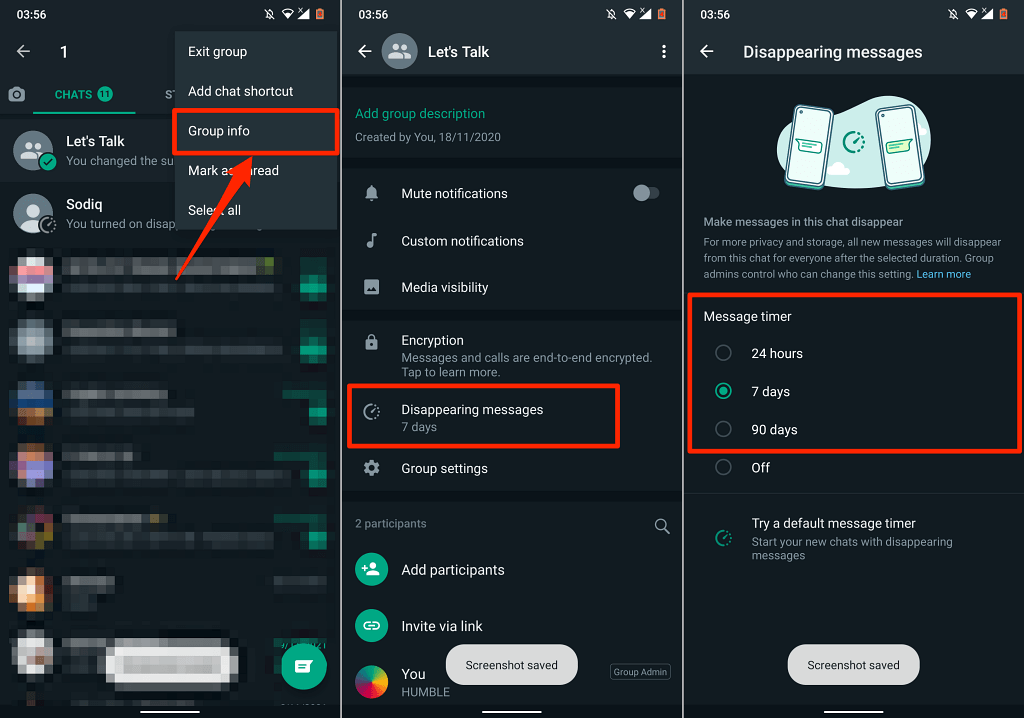
Kaybolan Mesajlar değiştirildiğinde tüm grup katılımcıları bir bildirim alır. Katılımcıların (yani yönetici olmayan üyelerin) grubun Kaybolan Mesajlar ayarlarını değiştirmesini kısıtlamak için grubun bilgilerini açın, Grup ayarları > Grup bilgilerini düzenle > Yalnızca yöneticiler'i ve Tamam'ı seçin .
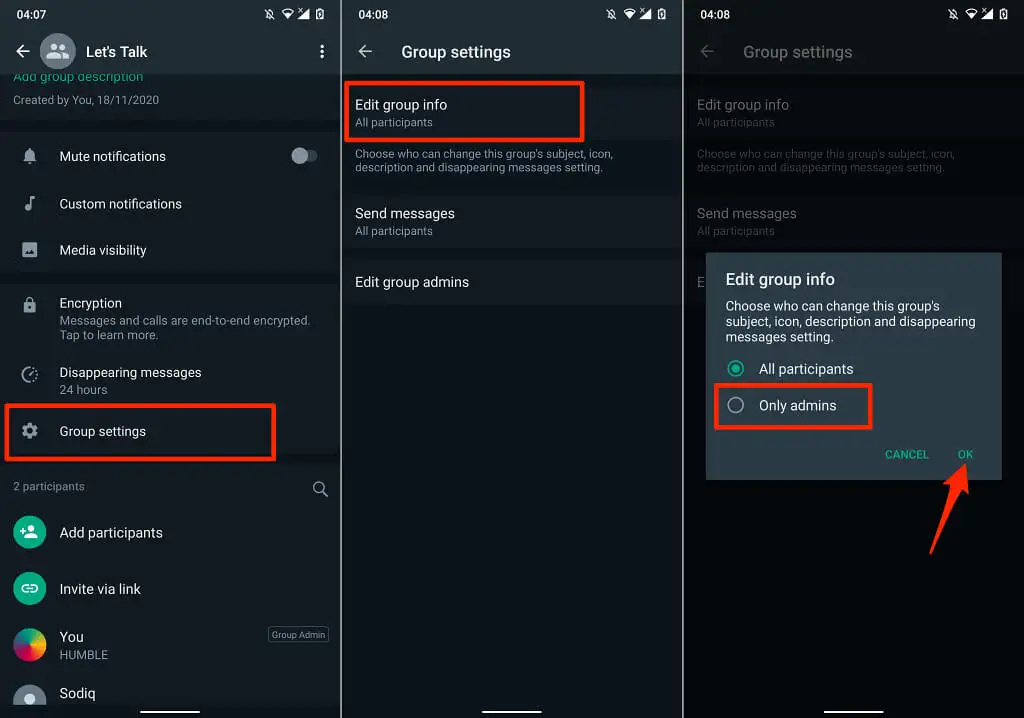
WhatsApp'ta Varsayılan Mesaj Zamanlayıcısını Etkinleştir
Android cihazınızdaki tüm WhatsApp konuşmaları için Kaybolan Mesajları etkinleştirmek ister misiniz? WhatsApp ayarlar menüsünü başlatın, Hesap > Gizlilik > Varsayılan mesaj zamanlayıcı seçeneğine gidin ve mesajların silinmeden önce cihazınızda ne kadar kalmasını istediğinizi seçin.
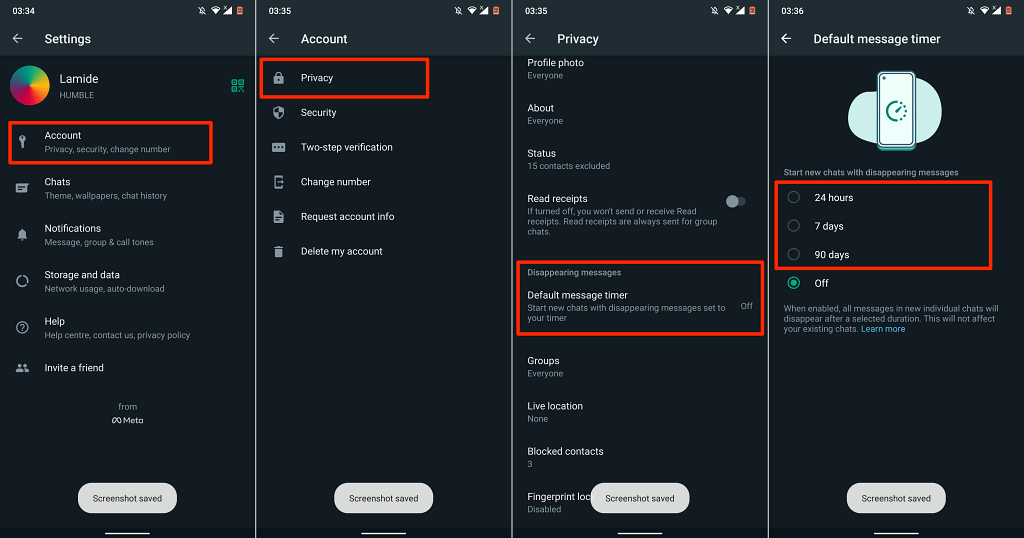
WhatsApp Web'de Kaybolan Mesajları Etkinleştir
Bilgisayarınızda WhatsApp Web'i kurun ve Kaybolan Mesajları etkinleştirmek için bu adımları izleyin.
- Bir sohbet açın ve kişi adını/telefon numarasını seçin.
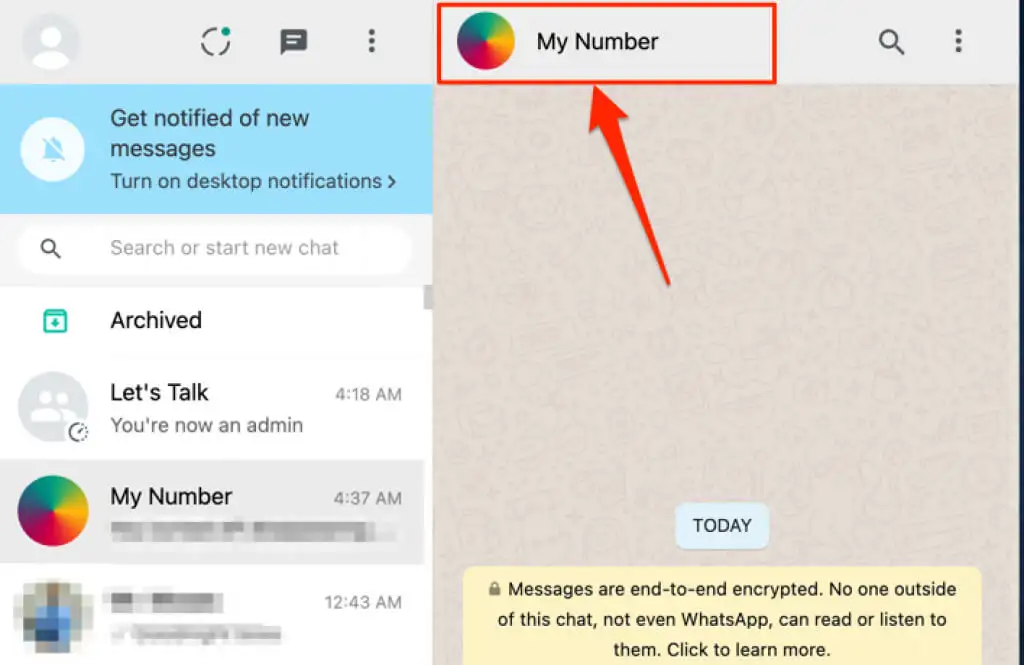
- Kaybolan mesajlar öğesini seçin.
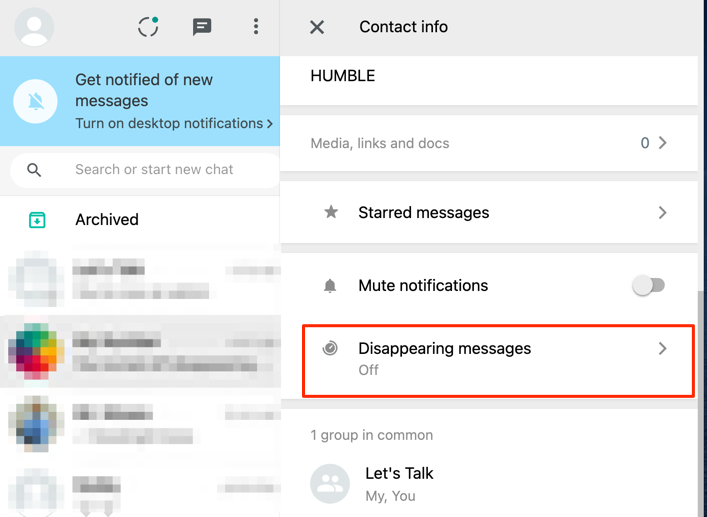
- Açık öğesini seçin.
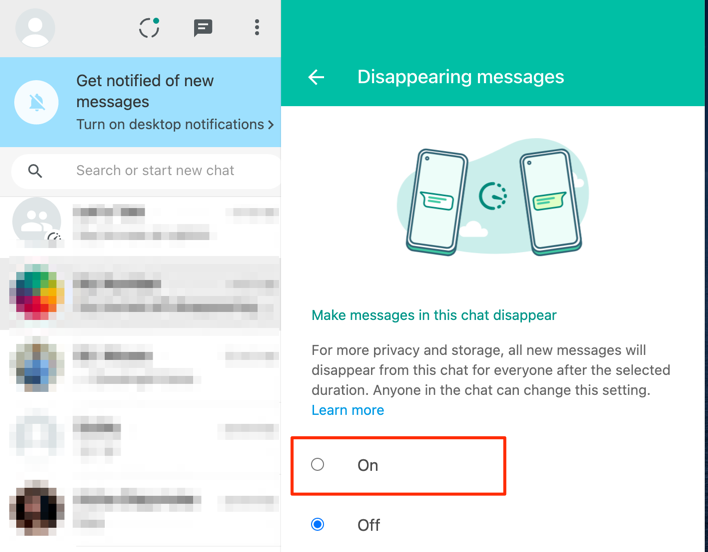
Aynı adımlar grup konuşmaları için de geçerlidir; grup bilgilerini açın, Kaybolan mesajlar öğesini ve Açık öğesini seçin.
Mobil cihazların aksine, WhatsApp Web'in önceden ayarlanmış mesaj süreleri yoktur (ör. 24 saat, 7 gün ve 90 gün). WhatsApp Web için metin silme süresi 7 gün olarak sabitlenmiştir.
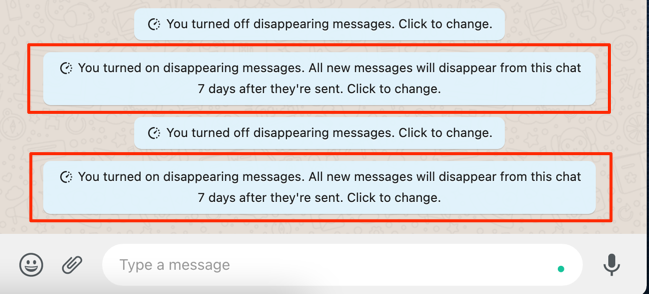
WhatsApp, siz (veya diğer taraf) Kaybolan Mesajları etkinleştirdiğinizde veya devre dışı bıraktığınızda bir bildirim görüntüler. Sohbetin Kaybolan Mesajlar menüsüne hızlıca atlamak için sohbet penceresindeki bildirimi seçin.
WhatsApp Kaybolan Mesajları: Dikkat Edilmesi Gerekenler
WhatsApp, yalnızca güvenilir kişilerle Kaybolan Mesajları kullanarak hassas konuşmalar yapılmasını önerir. Bunun nedeni, kullanıcıların kaybolan bir iletiye silindikten çok sonra bile erişebilmesi veya görüntüleyebilmesidir. Örneğin, bir kullanıcı kaybolan bir mesajı iletir veya alıntı yaparsa, mesaj alıntılanan metinde görünebilir.
Kullanıcılar ayrıca kaybolmadan önce kaybolan mesajları çoğaltabilir, kopyalayabilir, kaydedebilir ve ekran görüntüsü alabilir. Kaybolan Mesajlar hakkında daha fazla bilgi edinmek için bu WhatsApp Yardım Merkezi sayfasına bakın.
